Word به شما کنترل کاملی بر نحوه چاپ سند شما می دهد. شما می توانید کل سند را چاپ کنید یا می توانید بخشی از آن را چاپ کنید. برای چاپ فقط صفحات انتخاب شده، مراحل زیر را دنبال کنید:
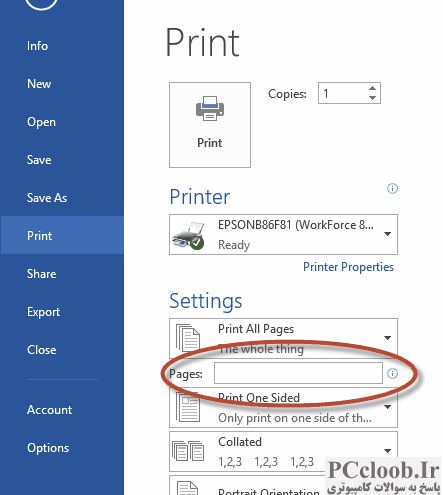
شکل 1. گزینه های چاپ.
- کادر محاورهای Print را در Word 2007 با فشار دادن Ctrl+P نمایش دهید . اگر از Word 2010 یا نسخههای جدیدتر استفاده میکنید، Ctrl+P را فشار دهید تا گزینههای چاپ در زبانه File نوار ظاهر شود. (شکل 1 را ببینید.)
- در کادر Pages، شماره صفحاتی را که می خواهید چاپ کنید مشخص کنید.
- روی OK کلیک کنید.
وقتی شماره صفحات را مشخص می کنید، Word به شما امکان انعطاف پذیری بسیار زیادی می دهد. در زیر چند دستورالعمل کلی برای تعیین شماره صفحه آورده شده است:
- می توانید یک شماره صفحه مشخص کنید.
- با جدا کردن آنها با کاما، یعنی 4، 8، 19، می توانید گروهی از صفحات غیر ترتیبی را مشخص کنید.
- با قرار دادن خط تیره بین آنها می توانید محدوده متوالی صفحات را مشخص کنید. بنابراین، 4-7 صفحات 4 تا 7 را چاپ می کند.
- با استفاده از s می توانید کل بخش را چاپ کنید. به عنوان مثال، برای چاپ بخش 5 سند خود، از s5 استفاده کنید.
- شما می توانید چندین بخش را به همان اندازه که چندین صفحه را چاپ می کنید چاپ کنید. به عنوان مثال، s2، s6 بخش های 2 و 6 را چاپ می کنند.
- با استفاده از s و p با شماره صفحه می توانید صفحاتی را در یک بخش مشخص کنید. به عنوان مثال، اگر می خواهید صفحات 2 تا 7 از بخش 4 را چاپ کنید، از p2s4-p7s4 استفاده کنید.
- شما می توانید طیف وسیعی از صفحات را در بخش ها به همان روش مشخص کنید. برای چاپ که با صفحه 2 از بخش 4 شروع می شود و با صفحه 5 از بخش 7 پایان می یابد، باید از p2s4-p5s7 استفاده کنید.